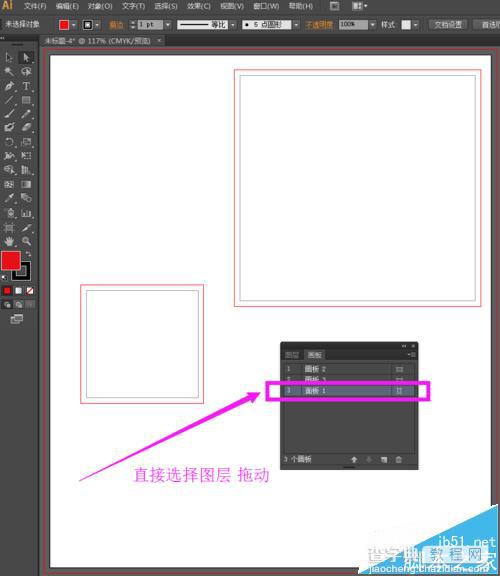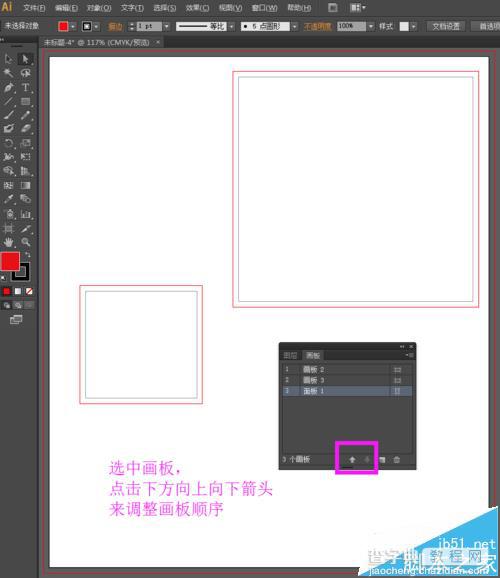ai怎么调整画板顺序? ai设置画板顺序的教程
发布时间:2016-12-24 来源:查字典编辑
摘要:之前有朋友问我,怎么修改面板的顺序。其实ai软件中,面板顺序的的调整跟图层之前的调整很类似。具体情况,就跟小编一起来看下吧!1、首先打开ai...
之前有朋友问我,怎么修改面板的顺序。其实ai软件中,面板顺序的的调整跟图层之前的调整很类似。具体情况,就跟小编一起来看下吧!
1、首先打开ai的软件,小编在这里就任意的新建3个画板吧。如下图所示。
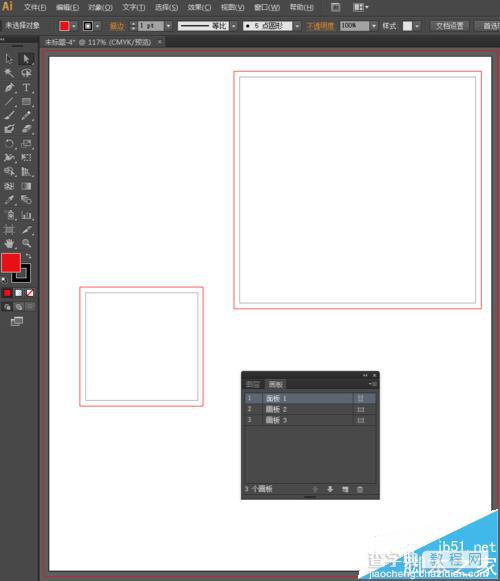
2、为了区分画板,小编就将第一个也就是面板1尺寸为最大,面板3尺寸为最小,如下图所示。
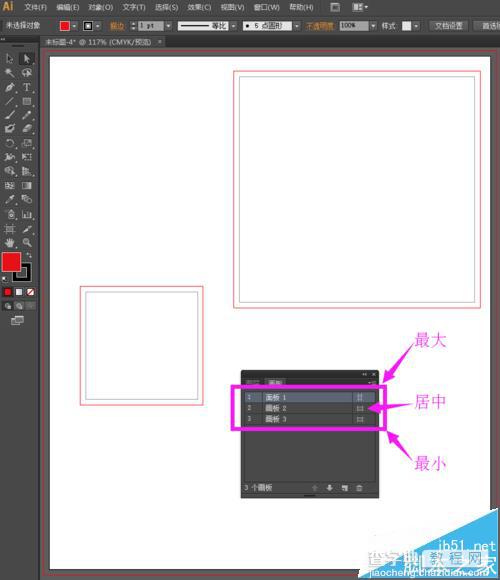
3、现在我们就来调整面板的顺序,小编会先将画板面板关掉。只想菜单栏中的窗口—画板,如下图所示。
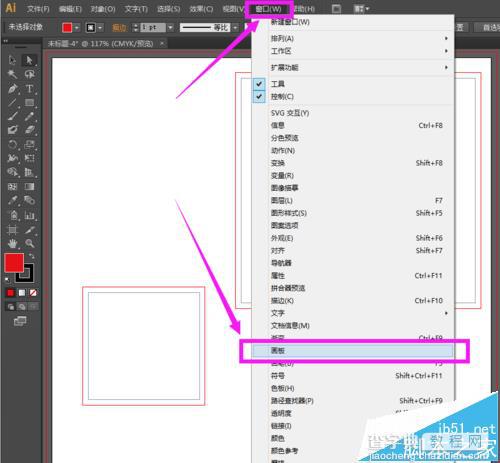
4、点击画板后,我们就打开了画板面板,如下图所示。
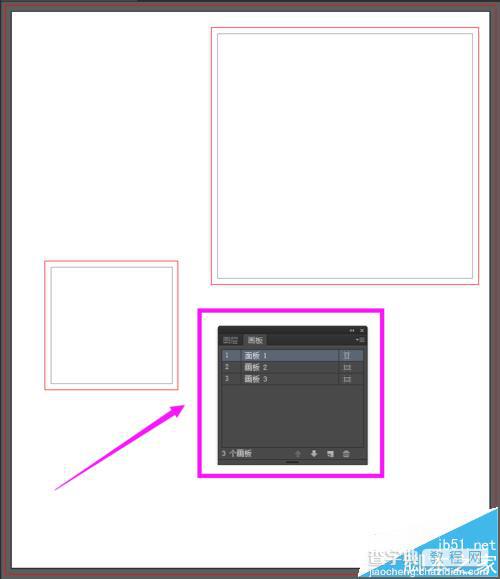
5、现在我们就需要来调整画板的顺序了,我们可以手动的拖动画板面板中面板的顺序,就像改变ps软件中图层的顺序一样。
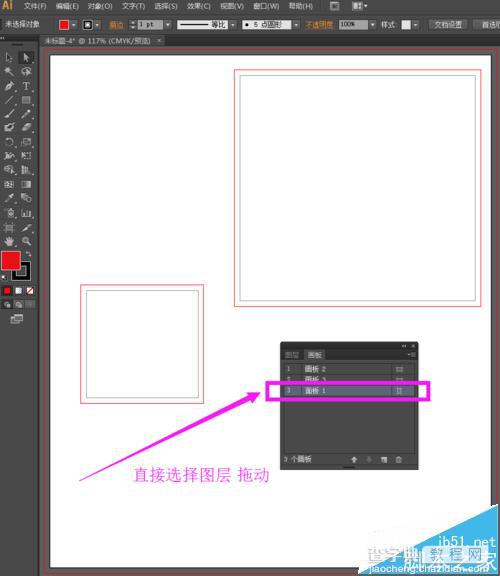
6、当然,我们也可以先选中你需要调整顺序的面板,点击画板面板下方的向上向下,来修改面板的顺序。
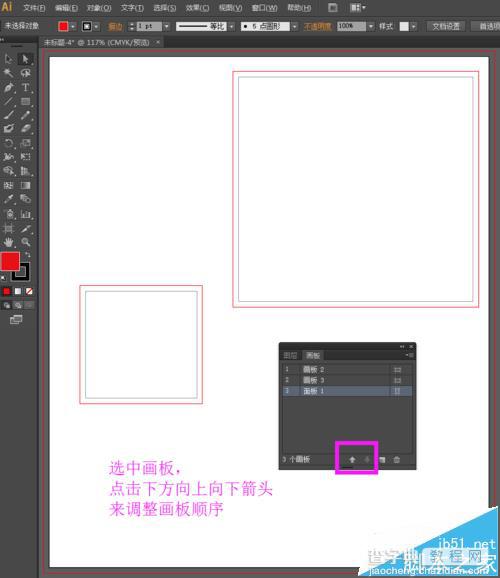
7、小伙伴们,学会了吗。小编在这里讲解了两种方法来修改画板的顺序(⊙o⊙)哦!